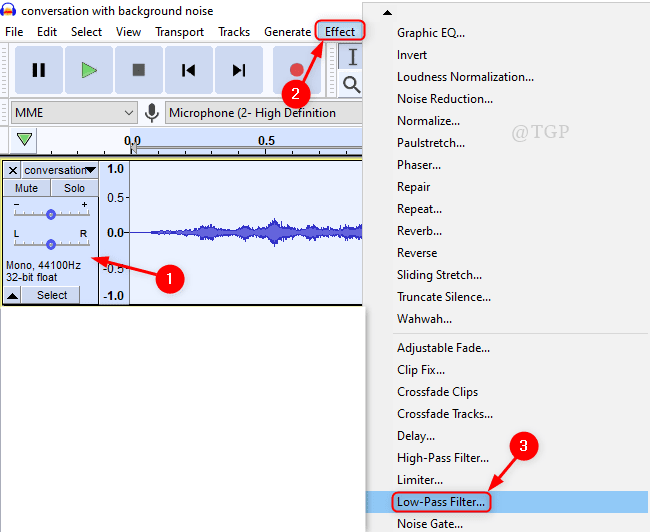Vratite se glasovnom chatu kako biste vi i vaš tim ostvarili pobjedu
- Nemate glasovni chat u igri za više igrača kao što je CoD: Warzone uvelike umanjuje vaše šanse za pobjedu.
- Nećete moći pravilno koordinirati svoj tim niti ostvariti pobjedu.
- Za vraćanje glasovnog chata morat ćete otići u postavke igre i računala i ponovno konfigurirati stvari.

xINSTALIRAJTE KLIKOM NA PREUZMI DATOTEKU
- Preuzmite DriverFix (provjerena datoteka za preuzimanje).
- Klik Započni skeniranje pronaći sve problematične upravljačke programe.
- Klik Ažurirajte upravljačke programe kako biste dobili nove verzije i izbjegli kvarove sustava.
- DriverFix je preuzeo 0 čitatelja ovog mjeseca.
U Battle Royale igri kao što je Call of Duty: Warzone (ili svaki unos u nizu,
što se toga tiče), biti u mogućnosti razgovarati sa svojim suigračima od vitalne je važnosti. Ako glasovni chat ne radi jednako je gubitku.Ili barem može biti. U svakom slučaju, to je nešto što bi trebalo popraviti što je prije moguće kako biste u potpunosti mogli uživati u igri. I slično kao problemi sa zaslonom za učitavanje, popravci se fokusiraju na podešavanje postavki sustava.
Što uzrokuje pogreške u glasovnom chatu na Call of Duty: Warzone?
Prije nego što uđete u korov, važno je razgovarati o tome što uopće uzrokuje pogreške u glasovnom chatu:
- Audio upravljački programi vašeg računala su zastarjeli: Budući da je to čest izvor problema s igranjem, ažuriranje upravljačkih programa treba učiniti što je prije moguće iz izbornika Postavke.
- Trenutno je otvoreno previše aplikacija:Tona drugih otvorenih prozora ili aplikacija može uzrokovati CoD: Warzone odgoditi i prekinuti glasovni chat. Svakako zatvorite sve što nije bitno.
- Igra je zaraženaod Dev Error 5476:Ova greška može biti uzrokovane oštećenim datotekama igre, oštećeni upravljački programi ili problemi s unakrsnom reprodukcijom.
- Ometaju se postavke unutar igre ili računala: Konfiguracije sustava mogu biti postavljene na način da smeta igri, pa ćete ih morati promijeniti.
Kako mogu popraviti pogreške glasovnog chata na Call of Duty: Warzone?
Složena rješenja će uključivati odlazak u izbornik postavki za Windows 11 i Call of Duty: Warzone. Ali prije nego što to učinite, postoje neki popravci koje možete isprobati:
- Još jednom provjerite je li vaš mikrofon isključen. Ovo je daleko najčešći razlog zašto glasovni chat ne radi. Možda ste slučajno isključili zvuk ili ste jednostavno zaboravili.
- Zatvorite i ponovno otvorite Call of Duty: Warzone. Ovo će osvježiti igru i ukloniti sve loše podatke koji se možda zadržavaju.
- Ponovno pokrenite računalo. Slično tome, ponovno pokretanje cijelog sustava oslobodit će memoriju tako da Warzone može igrati puno glatko.
- Još jednom provjerite postavke antivirusnog softvera. Moguće je da antivirusni program blokira pokretanje igre. Preporučuje se da ga onemogućite prije igranja.
- Kontaktirajte podršku za Activision. Ovo je posljednja opcija ako ste napravili svako pojedino rješenje u ovom vodiču, a nijedno nije uspjelo.
1. Promjena audio postavki
- Spomenuti Postavke zvuka koristiti Windows traka za pretraživanje.
- Pomaknite se prema dolje do Ulazni i provjerite je li odabran ispravan audio uređaj. Zatim povećajte Volumen dokle može ići.

- Zatim kliknite Privatnost i sigurnost, pomaknite se prema dolje do Dopuštenja aplikacijei odaberite Mikrofon.

- Uključite prekidače pored Pristup mikrofonu i Dopustite aplikacijama pristup vašem mikrofonu.

2. Podesite mikrofon na upravljačkoj ploči
- Donesite Upravljačka ploča i odaberite Zvuk. Napravi Pogledaj po unos u gornjem desnom kutu postavljen je na Velike ikone.

- Dvaput kliknite na mikrofon ili slušalicu koju namjeravate koristiti za igranje.

- Kliknite na Napredna tab, i pod Ekskluzivni način rada, poništi odabir Dopustite aplikacijama da preuzmu isključivu kontrolu nad ovim uređajem.

- Klik primijeniti, onda u redu, i zatvorite prozor.
- Također, desnom tipkom miša kliknite unos i provjerite je li uređaj zadani za vaše računalo.
- Ako nije, desnom tipkom miša kliknite i odaberite Postavi kao zadani uređaj.

3. Promijenite postavke Warzone
- Otvorite Call of Duty: Warzone i kliknite postavke ikonu u gornjem desnom kutu.
- Odaberite Audio opcija.

- Osigurajte da Glasovni razgovor značajka je omogućena u opcijama.

- Neka mikrofon bude ispravan.
- Ako ne, kliknite Zadani uređaj sustava i prebacite opciju na mikrofon koji želite koristiti.

- Također biste trebali promijeniti Glasovni kanal igre na drugu i vidjeti radi li to.

Savjet stručnjaka:
SPONZORIRANO
Zastarjeli upravljački programi glavni su razlog grešaka i problema sa sustavom. Ako neke od vaših datoteka nedostaju ili se ruše, automatizirano rješenje poput DriverFix može riješiti ove probleme u samo nekoliko klikova. I također je lagan za vaš sustav!
Ako također igrate na Xbox konzoli i Warzone glasovni chat ne radi, ovo rješenje će raditi i tamo.
- Minecraft Exit Code 6: Kako to popraviti u 4 koraka
- Ovo su prve 4 PC igre koje prelaze s Xboxa na Boosteroid
- 6 načina da popravite ESO Launcher koji je zapeo pri učitavanju
- 0x00001338 Kôd pogreške u COD Modern Warfare [Popravak]
Ima li CoD: Warzone drugih problema koji mogu ometati sesije igranja?
Dva su kojih biste trebali biti svjesni, a oba su prilično česta. Jedno je Šifra pogreške Torch što znači da se igra neće pokrenuti zbog loše internetske veze ili oštećenih datoteka.
Ponovno pokretanje računala može popraviti Error Code Torch, ali isto tako se može prebaciti s LAN kabela na WLAN. Drugi je Šifra pogreške 5476, koji se nedavno pojavio.
Nije poznato što uzrokuje 5476, ali znamo da se obično pojavljuje nakon nedavnog ažuriranja. Začudo, otkriveno je da promjena vaše posjetnice i amblema u igri zapravo funkcionira.
Slobodno komentirajte ispod ako imate pitanja o drugim pogreškama u igricama. Također, ostavite komentare o vodičima za koje biste željeli vidjeti informacije o Call of Duty ili bilo kojoj drugoj igri.
Još uvijek imate problema? Popravite ih ovim alatom:
SPONZORIRANO
Neki problemi vezani uz upravljačke programe mogu se brže riješiti korištenjem namjenskog alata. Ako i dalje imate problema s upravljačkim programima, samo preuzmite DriverFix i pokrenite ga u nekoliko klikova. Nakon toga, pustite ga da preuzme i ispravi sve vaše pogreške u tren oka!